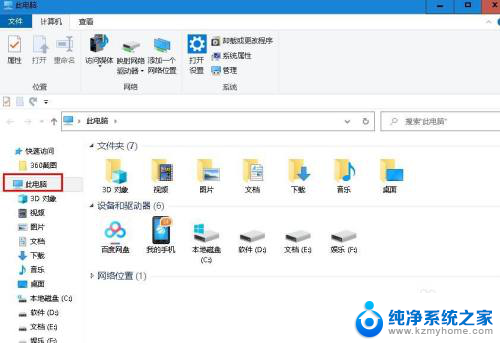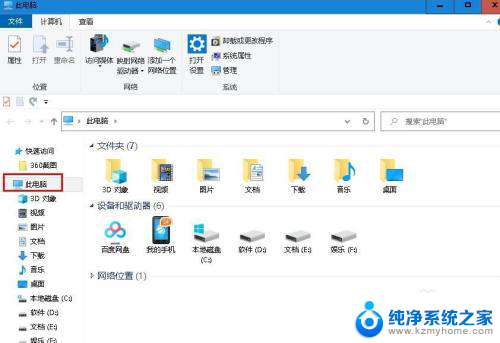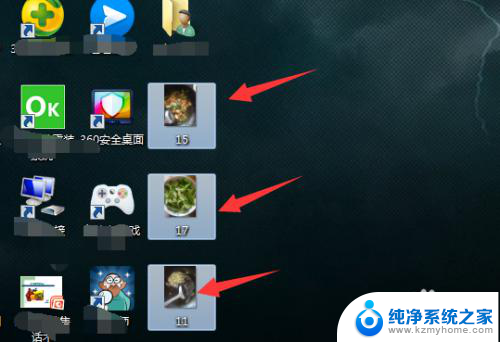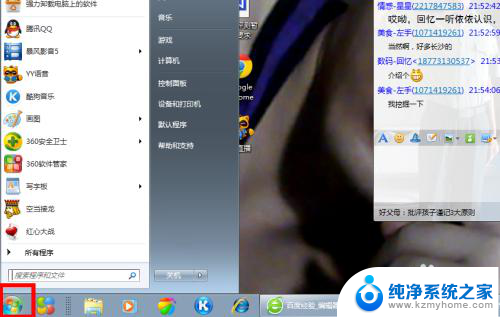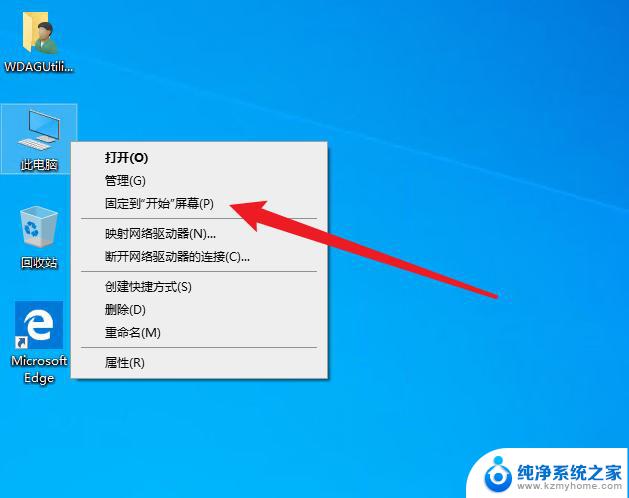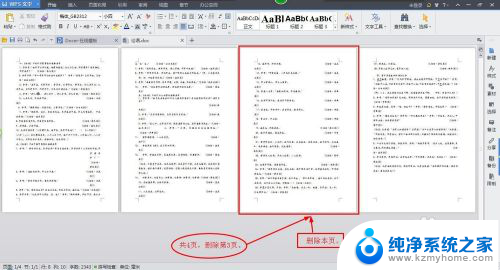电脑桌面家庭组怎么删除?快速实现删除方法!
更新时间:2023-09-15 17:02:41作者:jiang
电脑桌面家庭组怎么删除,在现代科技高度发达的时代,电脑已经成为了人们生活不可或缺的一部分,随着电脑的普及和使用频率的增加,电脑桌面上的图标和文件也越来越多。随之而来的问题就是桌面上的家庭组越来越多,给人们的使用和查找带来了不便。如何删除电脑桌面上的家庭组呢?本文将为您介绍一些简单易行的方法。
操作方法:
1.首先是要快捷键win+E,win就是键盘上微软的图标那个,打开磁盘,然后选择“打开控制面板”
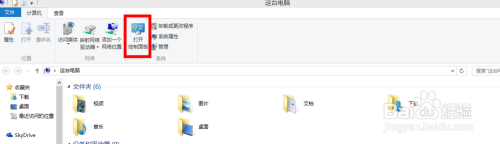
2.接着,选择“网络和internet”
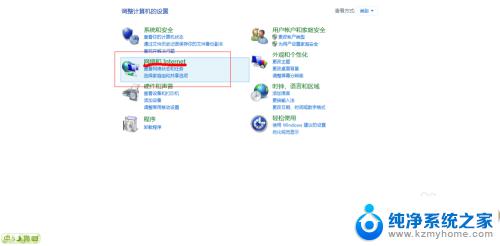
3.在打开的页面,选择中间的“家庭组”打开

4.在打开的页面,往下找。找到“离开家庭组”,点击,然后再弹出来的选项选择“离开家庭组”,稍等片刻,就关闭了家庭组
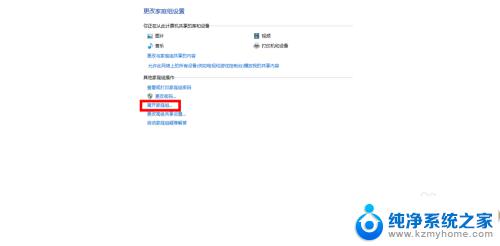
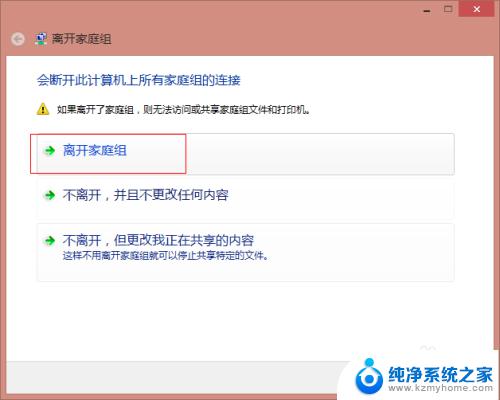
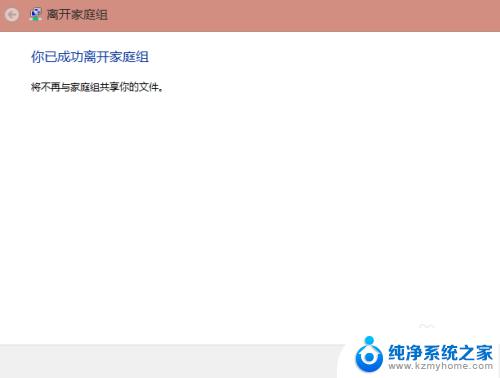
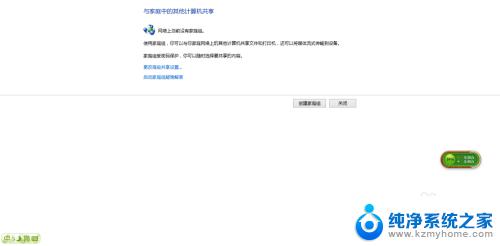
以上就是电脑桌面家庭组怎么删除的全部内容,如果你遇到这种情况,可以按照小编的操作步骤来解决,非常简单快速,一步到位。